やっとキーボード沼を抜け出せたと思ったら、次は「マウス沼」がやってきました。
「ワイヤレスで多ボタンのマウス」という条件のもと、7種類ほどのマウスを試してきました。で、行き着いたのがLogicool(ロジクール)のゲーミングマウス「G604」。やっと出会えました。
前もってことわっておくと、僕はPCゲームは一切しません(ハマりそうでこわい……)。ゲーミングマウスは、その名の通りゲーム向けに最適化されたマウス。仕事でしかマウスを操作しない僕は、「ゲーミングマウスはゲーム向けだしなぁ」と選択肢に入れてきませんでした。しかし、いざ使ってみるとこれがすごい!「なぜゲーミングマウスを選択肢に入れなかったんだろう」と後悔しているほどです。
今回の記事では、Logicoolのゲーミングマウス「G604」を仕事目線でレビューしています。ゲーミングマウスはゲーム用途だけでなく、仕事でも大活躍してくれます。
まさにこんな人に読んで欲しい!
- 仕事用で多機能で高性能なマウスを探している
- パソコン仕事のムダを減らし効率化したい
ぜひ最後までご覧いただければと思います!
Logicoolのゲーミングマウス「G604」

まずは「G604」がどのようなマウスなのかを紹介しておきます。
| 製品名 | G604 LIGHTSPEEDワイヤレス ゲーミング マウス | |
| トラッキング | センサー | HERO 16K |
| 解像度 | 100~16,000DPI | |
| 感応度 | LIGHTSPEEDワイヤレス レポートレート | 1000Hz(1ms) |
| Bluetoothレポートレート | 88~133Hz(7.5~11.25ms) | |
| 駆動時間 | LIGHTSPEEDモード時 | 最大240時間(連続使用) |
| Bluetoothモード | 最長5.5か月間(標準的な使用量) | |
| サイズ/重量 | 高さ | 130 mm |
| 幅 | 80 mm | |
| 奥行き | 45 mm | |
| 重量 | 135 g(単三形乾電池装着時) | |
| その他 | デュアルモードの高速スクロール ホイール オンボード メモリ | |
| 付属品 | G604 LIGHTSPEEDワイヤレス ゲーミング マウス LIGHTSPEEDワイヤレスレシーバー USBレシーバー エクステンダーケーブル 単三形乾電池 取扱説明書、保証書、保証規定 |
G604は高精細な操作を可能にするHERO 16Kセンサーを搭載、プロゲーマーも使用するハイパフォーマンスマウスです。
接続方法は付属のUSBレシーバーを使用する「LIGHTSPEEDワイヤレス」と「Bluetooth」の2つ。有線接続には対応していません。無線接続と聞いて気になるのは「遅延」ですが、有線マウスにひけをとらない遅延の少なさは素晴らしいものがあります。この辺は後のレビューでご紹介したいと思います。
Logicoolのゲーミングマウス「G604」レビュー
G604に乗り換える前は、同じLogicoolの「MX MASTER 3」を愛用していました。その使いやすさと高機能さから、多くの愛用者から評価を得ているマウス。それでも不満がなかったわけでもなく、以下の2点が気になっていました。
- 有線マウスに劣る遅延
- ジェスチャー機能のレスポンス
ワイヤレスマウスなので、どうしても多少の遅延があることは承知の話。しかし、使っているうちにどうしても気になるようになってしました。
有線マウスを使えば万事解決ではあるのですが、コードが邪魔にならないワイヤレスを諦めきれず、ゲーミングマウスに手を出した、というわけですね。
遅延の少なさにびっくり!有線マウスに匹敵
G604には「LIGHTSPEEDワイヤレス」 と「Bluetooth」の2とおりの接続方法があります。LIGHTSPEEDワイヤレスのほうがより遅延が少ないので、こちらを選択。

USBレシーバーはマウス内に収納されているので、それを取り出し、今回はiMacにセットします。実際に使ってみて驚いたのですが、遅延をほぼ感じません。有線マウスに差し替えてポインタの動きやボタン操作時の挙動を確認してみましたが、まるで違いが分からないほどのレベル。
MX MASTER 3と比べてみると、その差は歴然。ワイヤレスでもサクサク動いてくれるのは気持ちいいでうすね!さすがゲーミングマウスといったところです。

ちなみに、G604には「USBレシーバーの延長ケーブル」が付属されています。

パソコン本体とマウスの場所が離れている場合に使用します。USBレシーバーとマウスの距離を20cm以内にすることで最高のパフォーマンスを確保できるとのことですが、50cmほど離れている状態でも気にならないので、僕は延長ケーブルを使用していません。
仕様を見ると通信可能範囲は10mとあるので、遠すぎて接続すらできないということはないかと思います。一度延長ケーブルを使わずに接続してみて、遅延の程度を見て、という感じですね。接続の安定性についての不満はありません。
カスタマイズ可能な15のボタンが便利すぎる
G604には、合計15ものボタンが搭載されています。いわゆる多ボタンマウスというやつですね。

15のボタンには接続方法の切り替えボタンとホイールモード切り替えボタン(押すとホイールの動きが変化する)がカウントされているので、カスタマイズできるのは実質13のボタン。
各ボタンのカスタマイズは、Logicoolのゲーミングデバイス向けのソフトウェア「G HUB」で行います。DPIもここで設定可能。
参考に、現在のカスタマイズ設定を紹介しておきます。いろいろ試してみて、こんな感じに落ち着きました。
さらに「Gシフト」を使用すれば、さらに多くの割り当てが可能になります。Gシフトとはキーボードでいう「Shiftキー」のようなもので、押している間は各ボタンの割り当てが変化する仕組みです。13のうち1つのボタンにGシフトを割り当てるとして、12 × 2 = 24もの割り当てが可能。
とにかくボタンが多いので、どの機能をどのボタンに割り当てているかを覚えるまで慣れが必要なのですが、いったん慣れてしまえばめちゃくちゃ便利。これまではキーボードに手を伸ばさなくてはいけなかった操作が、マウスだけで行えるのですから、仕事もガシガシ捗ります。
マクロを駆使して仕事を効率化
例えば、メールアプリを開いたのち、メールを新規作成、定型文を入力。このような決まりきった作業があるとします。G HUBソフトでこの一連の流れを「マクロ」として作成し、G604のボタンに割り当てれば、これらの作業をボタンひとつ押すだけで行えます。
複雑な操作でなくても、複数のアプリをボタンひとつで開いたり、「全体を選択して」「コピー」というような、よく使うショートカットキーのセットを覚えさせても便利でしょう。
この機能は使い方次第で仕事効率化に役に立ってくれるはずです。ほんの数秒から数十秒の節約かもしれませんが、毎日のこととなれば大きい時間の節約になります。
この機能を目的としてG604を選んだわけではなかったのですが、これもまた便利な機能なのでぜひ活用してみてください。
Bluetooth接続を使い分けて接続先を切り替え
G604にはLIGHTSPEEDワイヤレスとBluetoothの2つの接続方法があり、それらの接続はボタンで簡単に切り替えられます。

USBレシーバーを使用したLIGHTSPEEDワイヤレス接続のほうが遅延が少なく快適なのは明らかなので、できるならLIGHTSPEEDワイヤレスで接続したほうがいいですね。
それでもUSBレシーバーを使いにくいiPadなどのタブレットや、MacBookのようなUSB Type-Aポートがないデバイスもあります。そういうときにBluetooth接続に切り替えられるというわけです。

僕の例を紹介しておくと、基本はUSBレシーバーはメインのiMacに挿しっぱなしです。サブで使っているMacBook Proに接続したいときはBluetooth接続に切り替えます。切り替えボタンを押すと、ほんの2、3秒ほどで切り替わるので、iMacの横にMacBook Proを並べて使用することもあります。
G604には、MX MASTER 3のような接続先を切り替えられる機能はありませんが、LIGHTSPEEDワイヤレスとBluetooth接続を使い分けることで、かんたんに接続先を切り替えられます。
ゲーミングマウスは仕事でも大活躍!
数あるゲーミングマウスのなかでも、G604は特に仕事や作業用に向いていると思っています。実は、G604を購入する同じLogicoolの「G903」という高性能ゲーミングマウスも試してみたのですが、僕にはボタンが少なすぎました。「失敗したなぁ、次を最後にしよう」と思って購入したのがG604。やっと正解に辿り着けました。

ゲーミングマウスというものを初めて使ってみて驚いたのは、なんといっても「遅延の少なさ」。ワイヤレスであることを忘れるほどです。G604をBluetoothで接続したときは、他のワイヤレスマウスと同様に多少の遅延があるのですが、USBレシーバーでのLIGHTSPEEDワイヤレスが凄すぎます。
各ボタンへの機能割り当ても便利ですし、単純操作を自動化できるマクロ機能も便利。G HUBは操作しづらく不満はあるのですが、その機能の高さには満足しています。
毎日の仕事・作業を少しでも効率化したい。このように考えている人に、ゲーミングマウスを強くおすすめします。一般的なワイヤレスマウスと比べると価格は何倍もするのですが、ゲーミングマウスの機能・性能をフルに活用できればすぐにもとがとれるはずです!




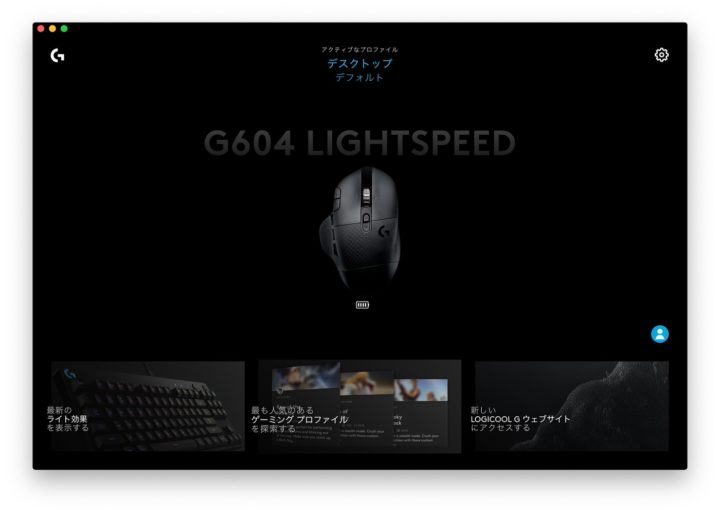
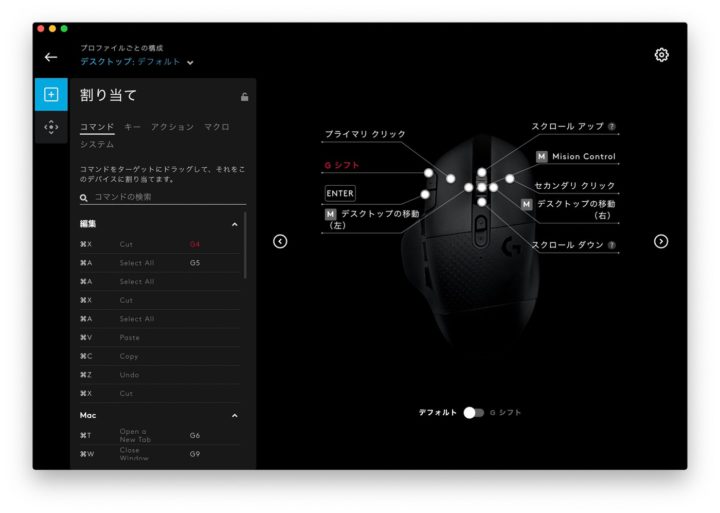
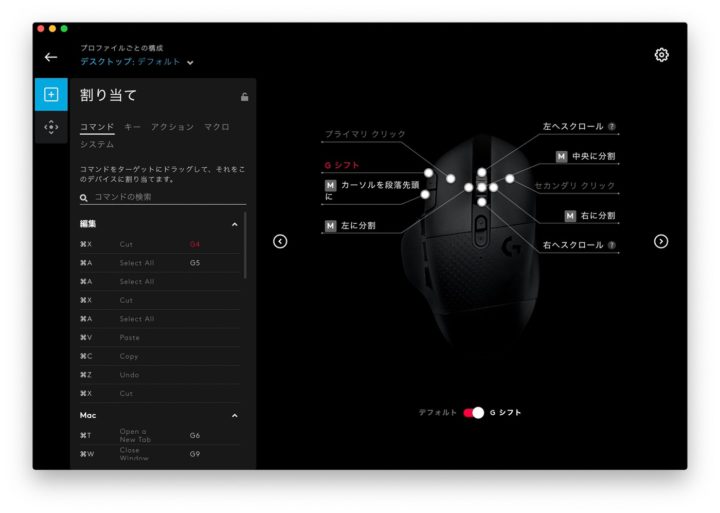





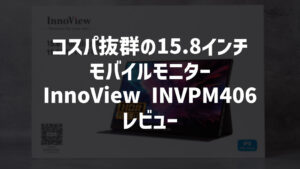





コメント